win10电脑无法打开网页显示dns错误解决方法 win10电脑dns错误无法上网怎么办
在使用Win10电脑上网时,有时会遇到DNS错误导致无法打开网页的情况,这种问题通常是由于DNS设置错误或网络连接不稳定所致。要解决这个问题,可以尝试更新网络驱动程序、清除DNS缓存、更改DNS服务器地址等方法来解决。通过这些简单的操作,您可以很快地恢复网络连接,保持正常的上网体验。希望以上方法能帮助您解决Win10电脑DNS错误无法上网的困扰。
具体方法:
方法一:手动修改dns配置
1、在电脑右下方的网络图标上右键点击,打开“网络和lnternet”设置。
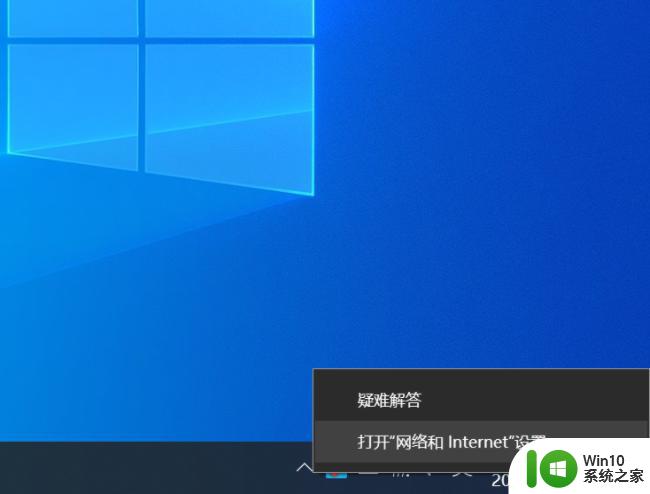
2、选择“更改配置器选项”,进入网络连接窗口。
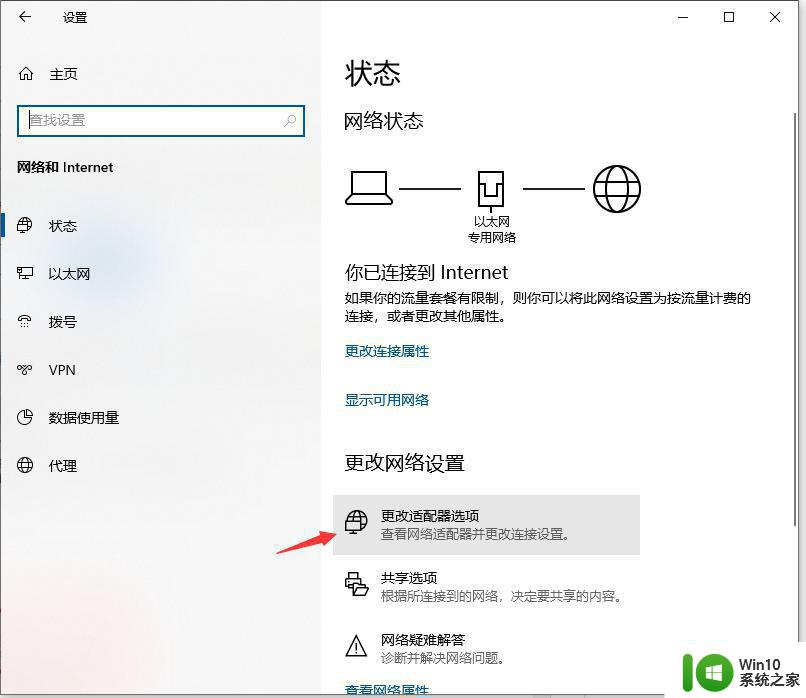
3、右键点击网络连接图标,选择最下方的“属性”。
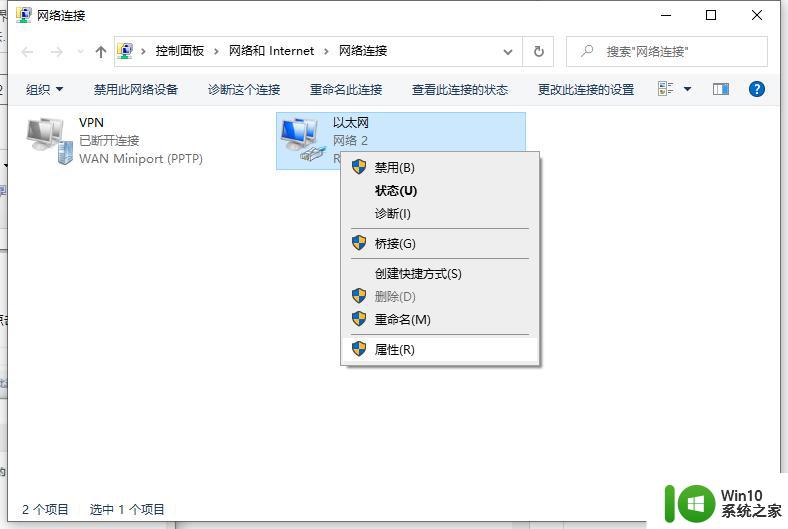
4、在新窗口中双击“Internet协议版本4”,然后勾选“使用下面的DNS服务器地址”,输入8.8.8.8,点击确认即可。
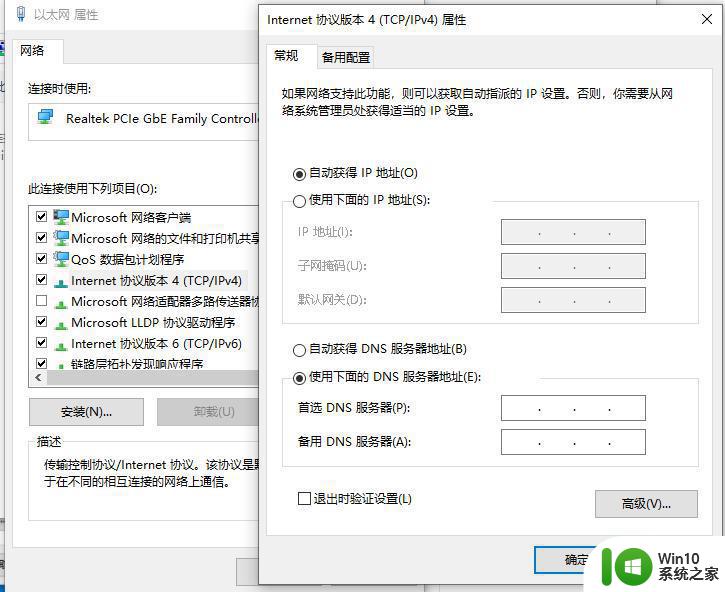
方法二:使用工具电脑医生快速修复
1、解决电脑dns配置错误网页打不开的问题,还可以直接使用金山毒霸的电脑医生功能进行快速解决。
2、打开金山毒霸选择首页百宝箱,找到常用工具中的“电脑医生”。
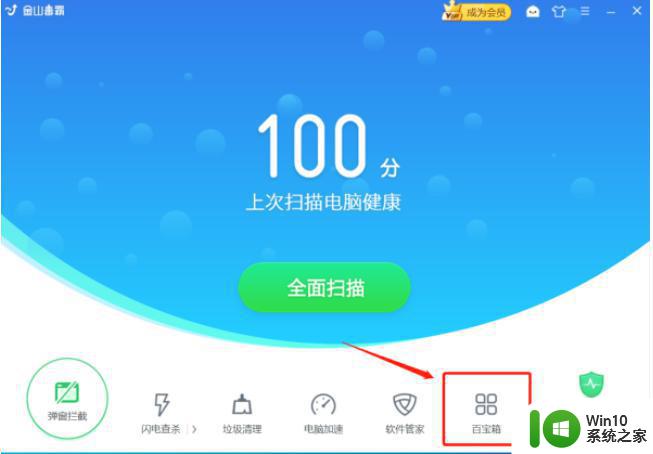
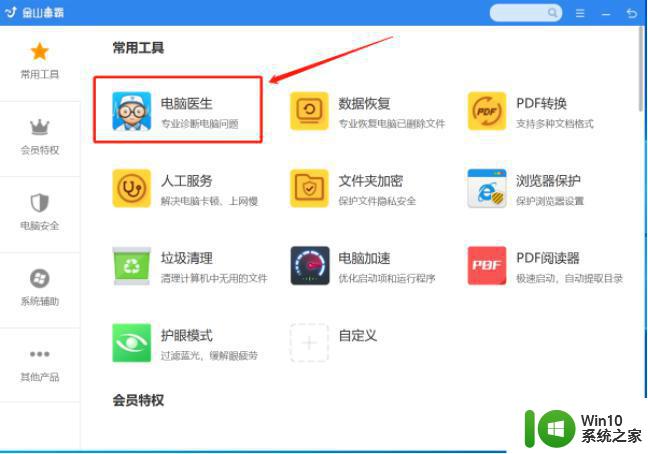
3、在搜索框中搜索我们的问题“网页打不开”,点击搜索。
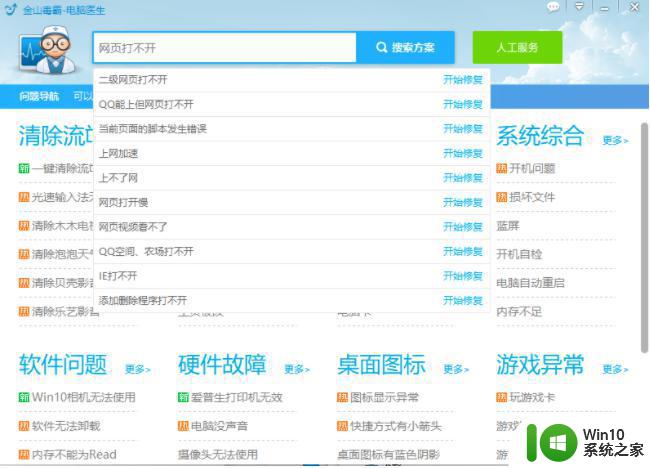
4、选择与我们问题较相符合的方案,这里选择“QQ能上但网页打不开”即可。
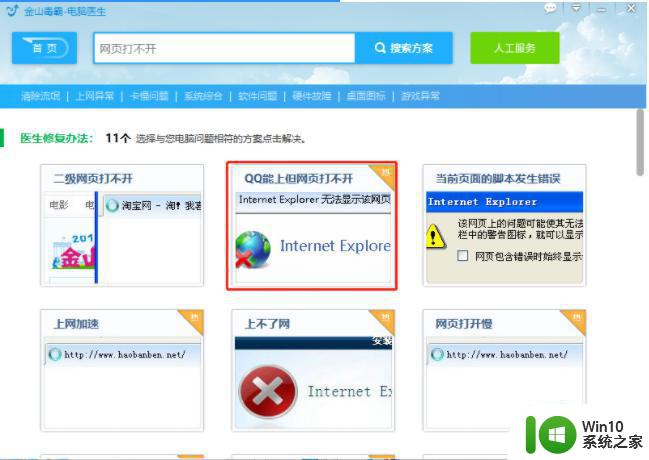
5、点击“立即修复”,电脑医生开始自动修复,遇到弹窗点击确定。
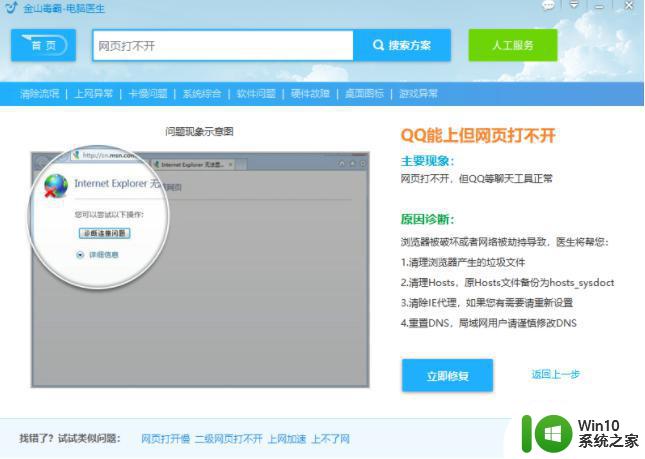
6、最后根据自己情况选择是否立即重启,重启后电脑网页打不开的问题就顺利解决啦。
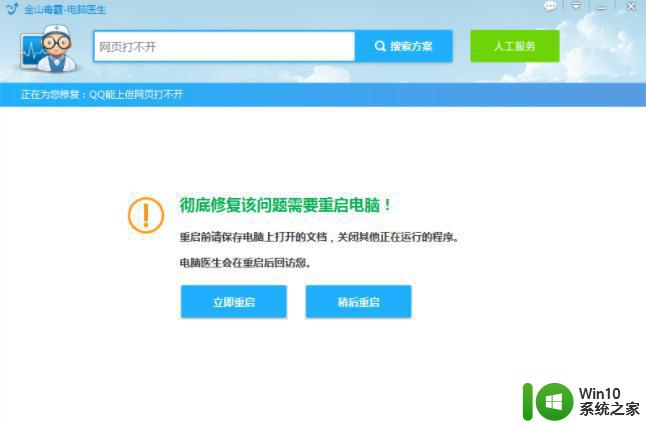
以上就是win10电脑无法打开网页显示dns错误解决方法的全部内容,有遇到相同问题的用户可参考本文中介绍的步骤来进行修复,希望能够对大家有所帮助。
win10电脑无法打开网页显示dns错误解决方法 win10电脑dns错误无法上网怎么办相关教程
- win10笔记本电脑dns配置错误无法上网的详细解决方法 win10笔记本电脑dns配置错误无法上网怎么办
- win10电脑dns配置错误打不开网页如何解决 win10电脑dns配置错误怎么办
- w10系统电脑dns异常上不了网修复方法 w10系统电脑DNS设置错误无法上网解决方法
- win10dns配置错误的修复方法 dns配置错误win10不能上网怎么办
- win10系统网页无法打开提示错误503解决演示 win10系统网页错误503怎么解决
- win10打开网页提示ssl连接错误怎么回事 win10打开网页显示ssl连接错误如何解决
- probe win10无法打开网页提示dns
- win10打开网页404notfound如何修复 win10打开网址显示404错误怎么办
- win10dns配置错误的解决方法 win10dns配置错误网页打不开怎么办
- Win10网页打不开提示DNS_PROBE_POSSIBLE错误解决方法怎么办 DNS_PROBE_POSSIBLE错误的解决方法
- win10电脑浏览器打不开网页但能上网的具体处理方法 Win10电脑浏览器无法打开网页但可以正常上网的解决方法
- 电脑防火墙打不开win10错误代码0x80070422怎么办 电脑防火墙无法启动win10错误代码0x80070422解决方法
- 蜘蛛侠:暗影之网win10无法运行解决方法 蜘蛛侠暗影之网win10闪退解决方法
- win10玩只狼:影逝二度游戏卡顿什么原因 win10玩只狼:影逝二度游戏卡顿的处理方法 win10只狼影逝二度游戏卡顿解决方法
- 《极品飞车13:变速》win10无法启动解决方法 极品飞车13变速win10闪退解决方法
- win10桌面图标设置没有权限访问如何处理 Win10桌面图标权限访问被拒绝怎么办
win10系统教程推荐
- 1 蜘蛛侠:暗影之网win10无法运行解决方法 蜘蛛侠暗影之网win10闪退解决方法
- 2 win10桌面图标设置没有权限访问如何处理 Win10桌面图标权限访问被拒绝怎么办
- 3 win10关闭个人信息收集的最佳方法 如何在win10中关闭个人信息收集
- 4 英雄联盟win10无法初始化图像设备怎么办 英雄联盟win10启动黑屏怎么解决
- 5 win10需要来自system权限才能删除解决方法 Win10删除文件需要管理员权限解决方法
- 6 win10电脑查看激活密码的快捷方法 win10电脑激活密码查看方法
- 7 win10平板模式怎么切换电脑模式快捷键 win10平板模式如何切换至电脑模式
- 8 win10 usb无法识别鼠标无法操作如何修复 Win10 USB接口无法识别鼠标怎么办
- 9 笔记本电脑win10更新后开机黑屏很久才有画面如何修复 win10更新后笔记本电脑开机黑屏怎么办
- 10 电脑w10设备管理器里没有蓝牙怎么办 电脑w10蓝牙设备管理器找不到
win10系统推荐
- 1 番茄家园ghost win10 32位官方最新版下载v2023.12
- 2 萝卜家园ghost win10 32位安装稳定版下载v2023.12
- 3 电脑公司ghost win10 64位专业免激活版v2023.12
- 4 番茄家园ghost win10 32位旗舰破解版v2023.12
- 5 索尼笔记本ghost win10 64位原版正式版v2023.12
- 6 系统之家ghost win10 64位u盘家庭版v2023.12
- 7 电脑公司ghost win10 64位官方破解版v2023.12
- 8 系统之家windows10 64位原版安装版v2023.12
- 9 深度技术ghost win10 64位极速稳定版v2023.12
- 10 雨林木风ghost win10 64位专业旗舰版v2023.12